目次
Surface3ではsurfaceペンで画面をスクロールできない
Surface3にはSurfaceペンで操作することができますが、画面をスクロールすることができません。
Surface3での操作を可能な限りSurfaceペンで行いたいと考えている方にとっては、画面スクロールのたびに指での操作が必要となるので、これは少々不便ですよね。
管理人もSurfaceペンで操作をしているときに、つい何度かSurfaceペンでスクロールをしようとしてしまいます。Surfaceペンで画面をスクロールできたら更に便利なるような気がします。
そこで、Princeton(プリンストン)のタッチペン[型名:PIP-TP2B]を使ってSurface3でスクロールができるかを試してみました。
Surface3をプリンストンのタッチペンで操作してみた
プリンストンのタッチペンを試してみたところ、問題なく使用できました。
このタッチペンは、元々 iPhoneや iPad、iPod Touchに使用されることが想定された商品ですが、同じタッチパネルなので操作自体は可能なようです。
基本操作
少々力を入れる必要がありますが、タップもできますし、スクロールやドラッグも問題なく行うことができました。
ただ、ちょっとペンの長さが短めなので、何度か持ち替えが必要なのが少々面倒です。
絵を描く
プリンストンのタッチペンのみを使って、Fresh Paintで絵を書いてみました。これはSurface3に元々設定されていたアプリです。
いざ描いてみると立体感を出すのが想像以上に難しかったです。
リンゴの茎部分はかなり細かいので、近くから見たらぐちゃぐちゃです。やはり細い線を書く際は、細いタッチペンの方が良いようですね。
また、ペンの先端がかなり柔らかく力の入れ具合が描いた線にダイレクトに表れてしまうので、輪郭部分がぐにゃぐにゃになってしまいました。
Princetonのタッチペンはこのように丸みを帯びており比較的柔らかい感触になっているので、これで絵の細かい部分を書くのはちょっと難しそうです。
ただ意外に全く書けなくはない感じで、工夫すればなんとかなりそうです。遊び感覚で絵を描くには十分なような気もします。
以上、参考にしていただけると嬉しいです。
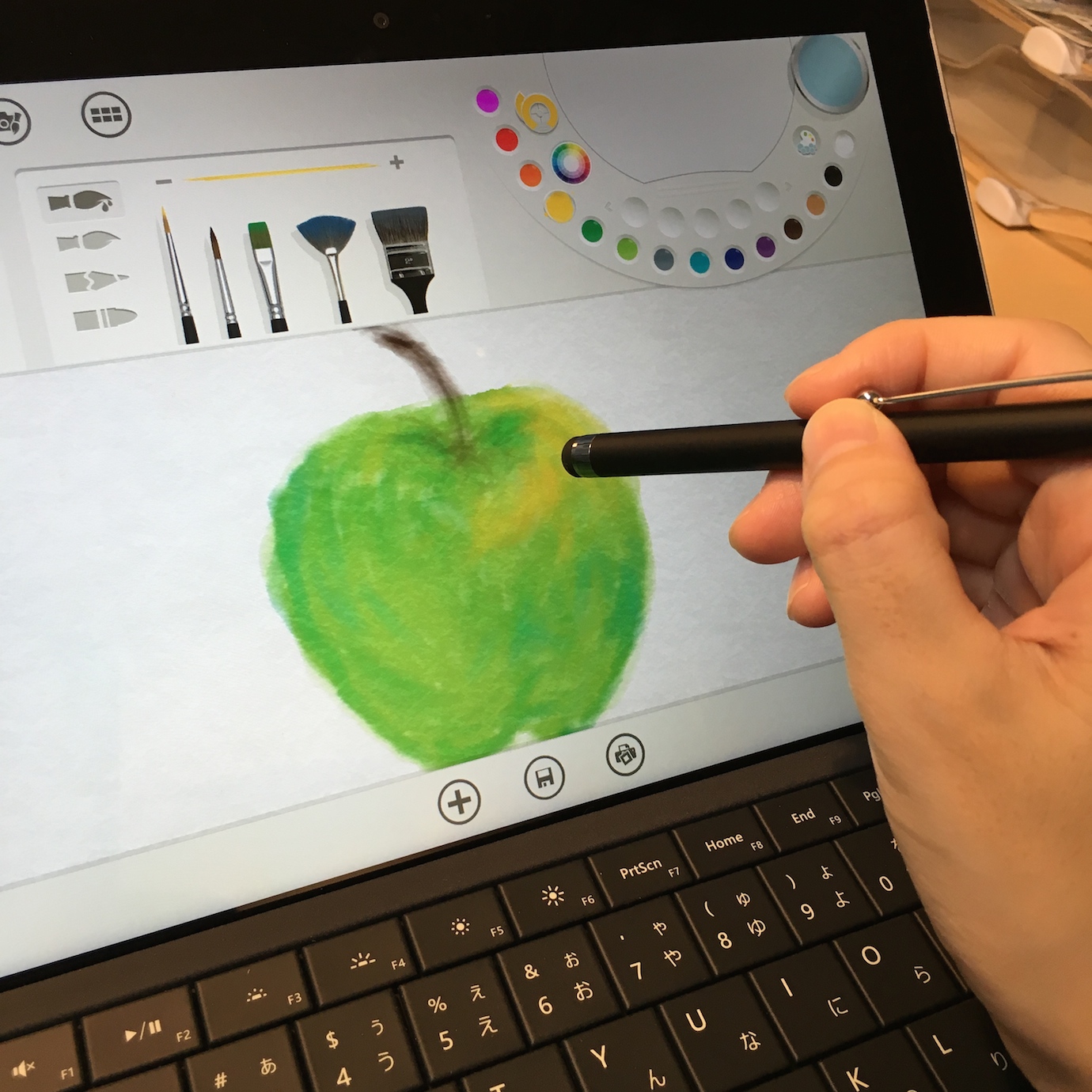



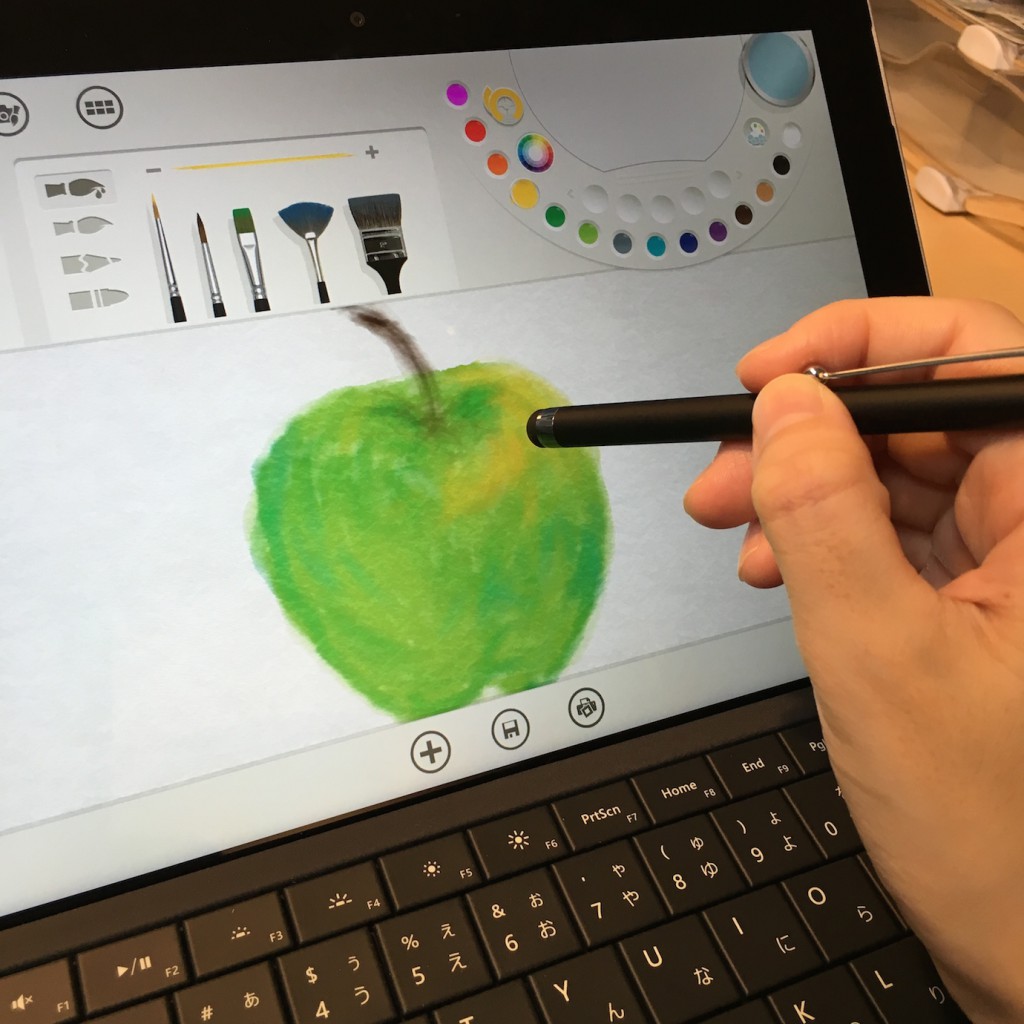



コメント